
Einige Browser wie Chrome enthalten einen integrierten PDF-Reader, mit dem Sie PDF online öffnen und anschauen können, ohne sie herunterzuladen. Sie müssen nur in die Einstellungen gehen, um die Funktion zu aktivieren. Was aber, wenn der Browser keinen eingebauten PDF-Leser hat? Dazu müssen Sie eine Erweiterung zu Ihrem Browser hinzufügen, um PDFs online zu öffnen. Als nächstes zeige ich Ihnen, wie Sie PDF online in verschiedenen Browsern öffnen und anzeigen können.
Wenn Sie keine Zeit mit dem Anpassen von Einstellungen verbringen möchten, klicken Sie auf die Schaltfläche unten, um einen Anwenderfreundlichen PDF-Reader zu erhalten!
PDF online öffnen und anschauen in Chrome ohne Download
Google Chrome ist der meistgenutzte Browser der Welt, dank Googles ständiger Bemühungen, den Browser zu optimieren. Es ist ganz einfach, PDFs online ohne Download in Chrome zu betrachten. Außerdem ermöglicht es Ihnen Chrome auch, direkt Text aus PDF kopieren zu können, ohne es in Word umwandeln zu müssen.
Schauen wir jetzt, wie Sie den Standard-PDF-Betrachter in Google Chrome aktivieren, um PDF online öffnen und anzeigen.
Schritt 1. Klicken Sie in Google Chrome auf das Symbol mit den drei Punkten in der oberen rechten Ecke > Klicken Sie auf Einstellungen.
Schritt 2. Gehen Sie zu Datenschutz und Sicherheit > Wählen Sie Website-Einstellungen > Zusätzliche Inhaltseinstellungen > Klicken Sie auf PDF-Dokumente.
Schritt 3. Wählen Sie die Option PDFs in Chrome öffnen. Auf diese Weise können Sie PDFs in Chrome öffnen, ohne die Datei herunterzuladen.
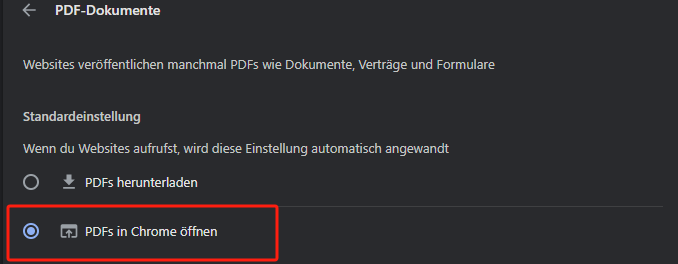
So öffnen Sie PDF online in Microsoft Edge ohne Herunterladen
Microsoft Edge verfügt über einen integrierten PDF-Viewer, mit dem Sie PDF online öffnen können, ohne sie herunterzuladen. Außerdem ist es in Microsoft Edge auch möglich, dass Sie direkt PDF zeichnen oder Notizen in PDF hinzufügen. Wenn Sie auf eine PDF-Datei klicken, öffnet der Browser die Datei standardmäßig in einer neuen Registerkarte, damit Sie sie sich anschauen können. Wenn Sie feststellen, dass Microsoft Edge PDF-Dateien automatisch herunterlädt, können Sie die folgenden Schritte ausführen, um die Einstellungen anzupassen.
Schritt 1. Klicken Sie in Microsoft Edge auf das Symbol mit den drei Punkten in der oberen rechten Ecke.
Schritt 2. Klicken Sie auf Einstellungen > Cookies und Websiteberechtigungen auswählen.
Schritt 3. Scrollen Sie nach unten, um PDF-Dokumente zu finden und klicken Sie auf die Option.
Schritt 4. Jetzt können Sie die Option PDF-Dateien immer herunterladen deaktivieren, um das Herunterladen von PDF-Dateien durch Browser zu verhindern.
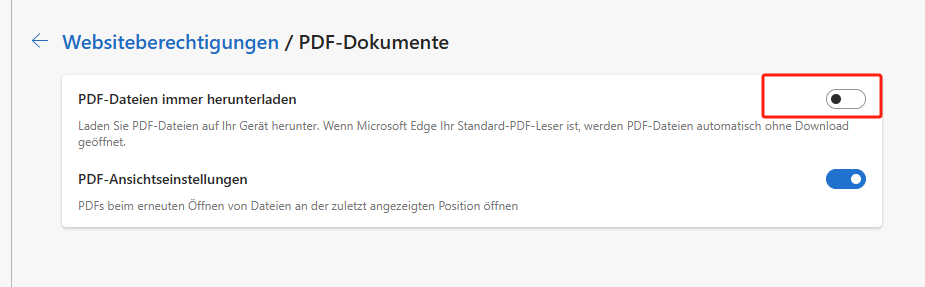
PDF in Firefox online öffnen ohne Download
Mozilla Firefox macht es dem Anwender leicht, PDF-Dateien online zu öffnen. Tatsächlich verlässt sich Firefox auf Erweiterungen (sogenannte Add-ons), um PDF-Dateien zu öffnen. Aber standardmäßig installiert Firefox die Erweiterung automatisch, so dass Sie nichts tun müssen. Wenn Sie PDF-Dateien in Firefox nicht ohne Herunterladen anzeigen können, gehen Sie bitte zu den Einstellungen, um zu prüfen, ob die Plug-in-Einstellungen richtig gesetzt sind.
Schritt 1. Klicken Sie in Firefox auf das Hamburger-Menu in der oberen rechten Ecke.
Schritt 2. Klicken Sie auf Einstellungen > Unter Allgemein, scrollen Sie nach unten, um Anwendungen zu finden.
Schritt 3. Wählen Sie Portable Document Format (PDF).
Schritt 4. Wählen Sie in der Liste die Option In Firefox öffnen.
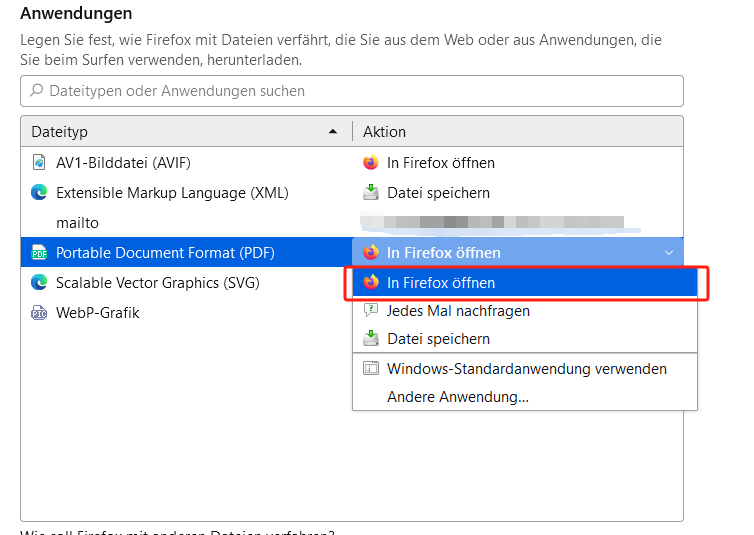
PDFs online öffnen im Internet Explorer
Der Windows Internet Explorer verfügt über keinen integrierten PDF-Leser, mit dem Sie PDF-Dateien ohne Download online anzeigen können. Um PDF online zu öffnen, sollten Sie zunächst eine Erweiterung installieren. Da Internet Explorer kein professionelles PDF-Werkzeug ist, könn Sie mit dem nicht PDF bearbeiten. WENN Sie solche Bedürfnisse haben, können Sie den besten PDF-Editor SwifDoo PDF verwenden.
Wie Sie im Internet Explorer PDF online öffnen, finden Sie die detaillierten Schritte unten.
Schritt 1. Wählen Sie im Internet Explorer Extras und dann Erweiterungen verwalten.
Schritt 2. Klicken Sie auf Symbolleisten und Erweiterungen > Alle Erweiterungen anzeigen wählen.
Schritt 3. Suchen Sie Adobe Acrobat Reader und aktivieren Sie ihn. Oder klicken Sie unten auf Weitere Symbolleisten und Erweiterungen suchen..., um die gewünschte Erweiterung zu finden.
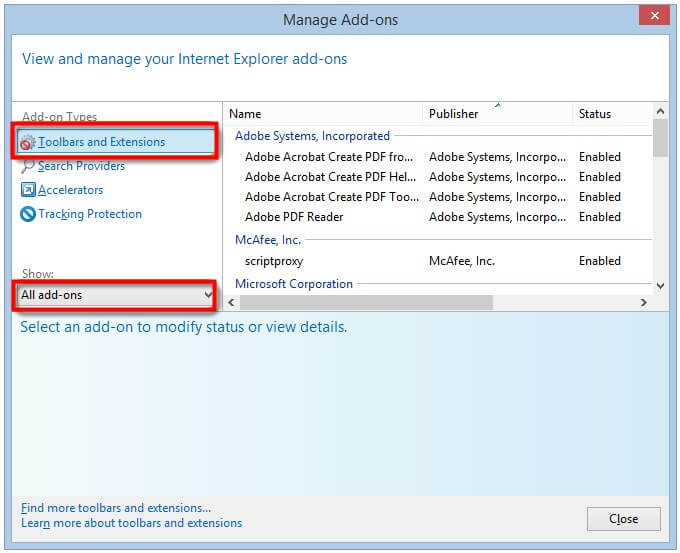
Heruntergeladene PDF-Dateien online öffnen in Safari
Safari ist der Standardbrowser auf einem Mac-Computer und dem iOS-System. Sie können PDFs ganz einfach online in Safari öffnen, wenn die Erweiterung aktiviert ist. Führen Sie einfach die folgenden Schritte aus, um die Erweiterung zu aktivieren.
Schritt 1. Öffnen Sie Safari > Klicken Sie auf Einstellungen... in der Menüleiste.
Schritt 2. Klicken Sie auf Sicherheit > Wählen Sie dann Webseiten-Einstellungen neben Plugins zulassen.
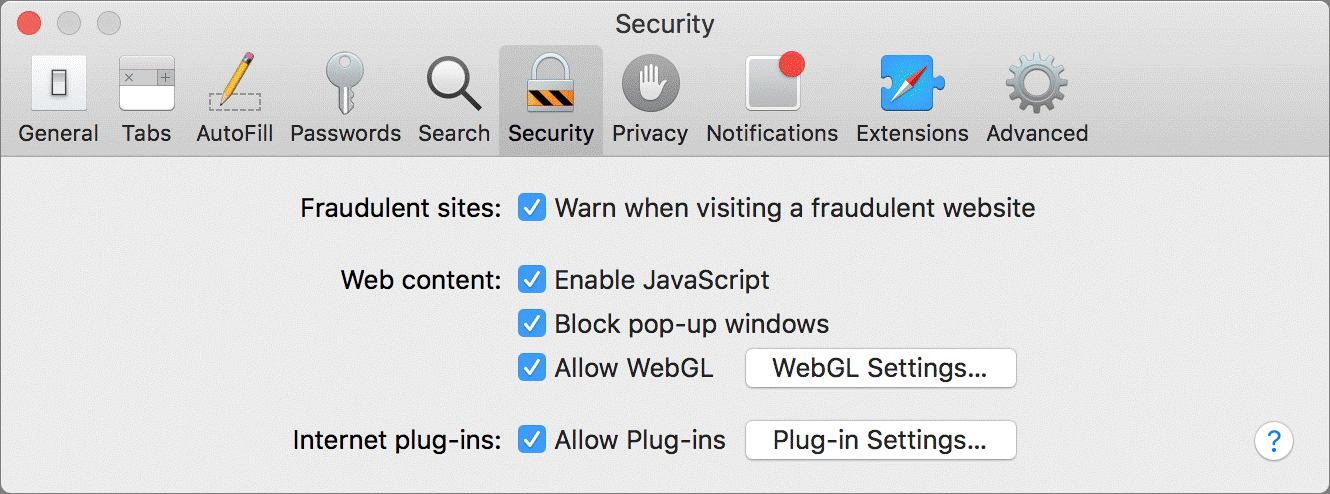
Schritt 3. Wählen Sie Adobe Reader und wählen Sie Immer zulassen.
Schritt 4. Klicken Sie auf Fertig, um die Änderung zu speichern, und Sie können nun PDF-Dateien in Safari ohne Herunterladen anzeigen.

3 Methoden | PDF auf dem Android-Handy öffnen und anzeigen
In dieser Anleitung erfahren Sie, wie Sie PDF-Dateien auf Ihrem Android-Handy öffnen können, darunter die Methode, PDF-Dateien ohne Herunterladen anzuzeigen.
LESEN SIE MEHR >Was tun, wenn Sie PDF nicht online öffnen können?
Wenn Sie PDF online nicht öffnen können oder die Datei nicht korrekt angezeigt wird, können Sie folgende Methoden zur Lösung des Problems ausprobieren.
- Schließen Sie den Browser und versuchen Sie es erneut.
- Starten Sie Ihren Computer neu und versuchen Sie es noch einmal.
- Aktualisieren Sie den Browser auf die neueste Version.
- Löschen Sie alle Cookies und den Cache Ihres Browsers.
- Aktualisieren Sie die Erweiterung. Oder Sie können die Erweiterung deinstallieren und neu installieren.
- Versuchen Sie einen anderen Browser.
- Laden Sie die PDF-Datei herunter und verwenden Sie eine Desktop-Anwendung wie SwifDoo PDF, um die Datei anzuzeigen.
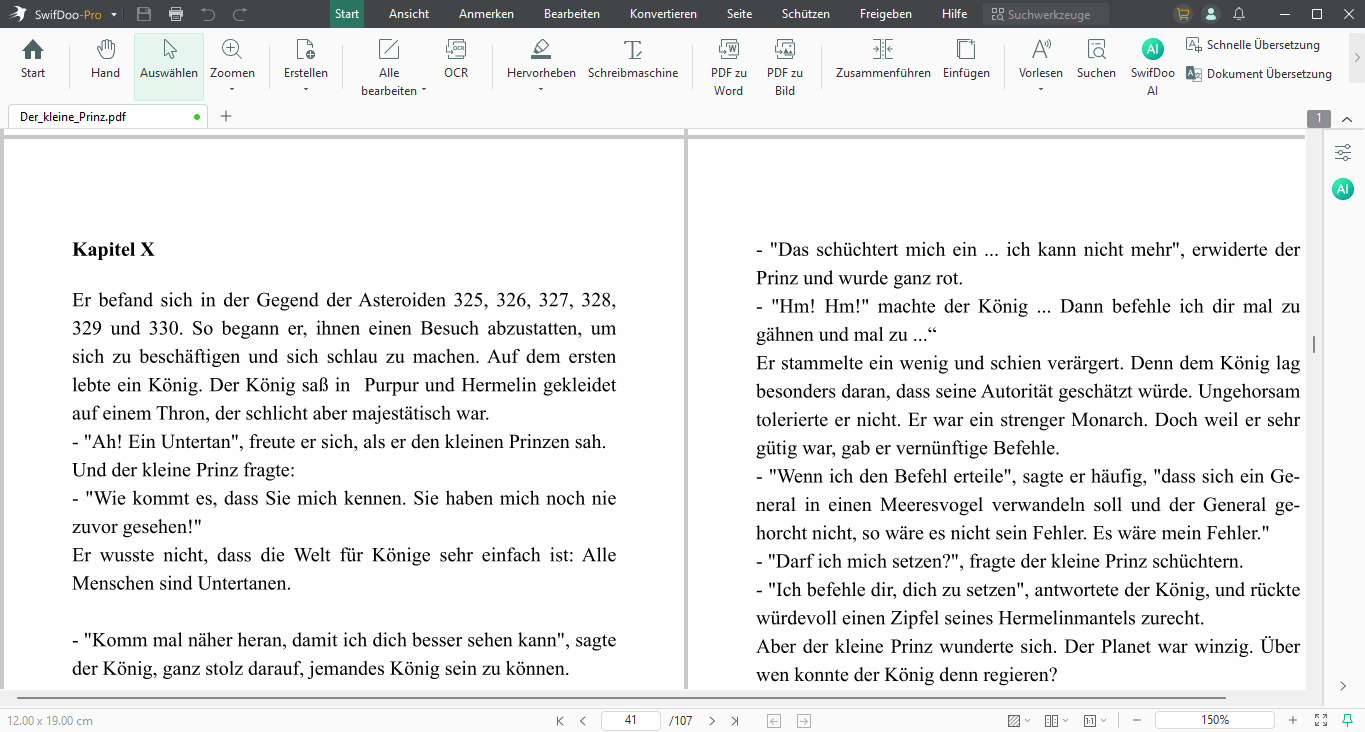

- PDFs in verschiedenen Modi anzeigen - PDFs sogar laut vorlesen
- Übersetzen Sie PDFs sofort in andere Sprachen
- Zusammenführen und Aufteilen von PDFs, um die gewünschte Datei zu erstellen
Windows 11/10/8.1/7/XP
Fazit
Jetzt wissen Sie, wie Sie PDF online öffnen können. Wie Sie sehen, ist der Browser ein guter Helfer, wenn Sie eine PDF-Datei anzeigen möchten, solange die Einstellungen korrekt sind. Allerdings bieten Browser nur eine begrenzte Funktionalität. Wenn Sie die PDF-Datei anzeigen oder nach Belieben bearbeiten möchten, wäre ein Desktop-PDF-Tool die bessere Wahl. Warum probieren Sie nicht SwifDoo PDF aus? Das Tool ist leichtgewichtig und nimmt nicht viel Speicherplatz in Anspruch.








